Recupera los mensajes borrados de tus seres queridos
Jul 31, 2025 • Categoría: Soluciones de Recuperación de Datos • Soluciones probadas
Si tu esposo borró por error los mensajes de texto de su teléfono, entonces esta guía te ayudará a recuperarlos. Existen muy buenas herramientas para este fin, por lo que el proceso es muy sencillo. Lo único que necesitas es una computadora, un teléfono y un cable USB. A continuación, aprenderás a ayudar a tus seres queridos para que no vuelvan a perder sus mensajes de texto.
Parte 1 Requerimientos (requisitos para la recuperación)
El hecho es que para restaurar los mensajes de texto de tu ser querido, incluso si no creó una copia de seguridad, se requieren derechos de root, los cuales debes instalar de todos modos. Esto es así tanto para las aplicaciones móviles como para las de escritorio. La diferencia es que las aplicaciones de escritorio pueden establecer de forma independiente los derechos de root (e incluso entonces, no siempre), pero requieren una conexión a una computadora o laptop. Por esta razón, te vamos a contar cómo recuperar los SMS utilizando una popular aplicación para smartphones y tablets. En este caso, no necesitarás la ayuda de una computadora. Si no cuentas con derechos de root, ocúpate de su instalación. Solo recuerda que los derechos root eliminan la garantía de los dispositivos y si algo sale mal, ya no podrás cambiarlo o repararlo gratuitamente.
Parte 2 Cómo recuperar archivos borrados (incluyendo mensajes, fotos, etc.)
El software de recuperación de datos Dr.Fone es la herramienta ideal:
A pesar del nombre, Dr.Fone Data Recovery, no se trata de una aplicación móvil, no se instala en un teléfono, sino en una computadora. Dr.Fone funciona tanto en Windows como en Mac OS, por lo que la configuración del programa y los pasos son los mismos para todas las versiones de la aplicación.
Nota: Existe la posibilidad de que el programa no funcione en las últimas versiones de Samsung o Google Pixel, debido al nivel de protección de datos de los dispositivos. Además, con cada nueva versión de Android se hace cada vez más difícil establecer el acceso root.

Dr.Fone - Recuperación de datos (Android)
El primer software a nivel mundial de recuperación de datos para dispositivos Android rotos y averiados.
- También puede utilizarse para recuperar datos de dispositivos rotos o con otro tipo de averías, como los que se quedan atascados en un bucle de reinicio.
- La tasa de recuperación más alta del ramo.
- Recupera fotos, videos, contactos, mensajes, historial de llamadas y mucho más.
- Compatible con dispositivos Samsung Galaxy.
Paso 1:
1. Descarga la versión gratuita de Dr.Fone a través de este enlace haciendo clic en el botón "Descargar" en la página de destino.
2. Para ello, haz clic en "Personalizar instalación", selecciona el idioma y el lugar de instalación.
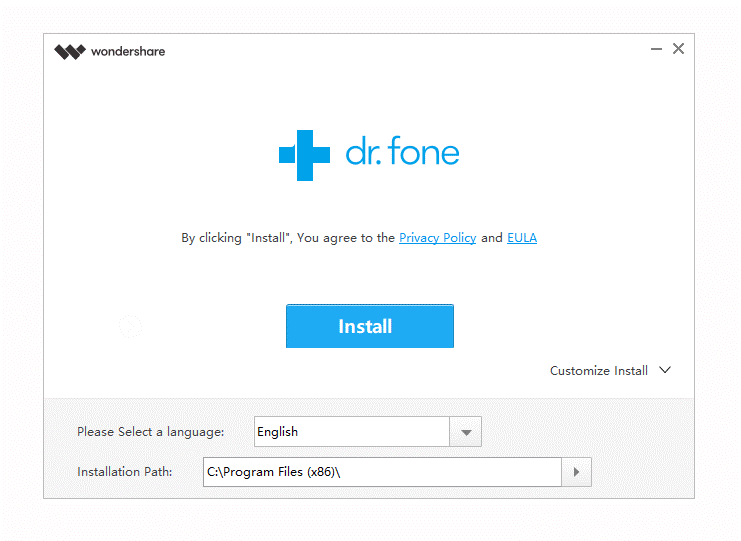
3. Instala el programa haciendo clic en el botón "Instalar" para confirmar.
4. Inicia Dr.Fone en tu PC haciendo clic en "Iniciar ahora" (no es necesario reiniciar).
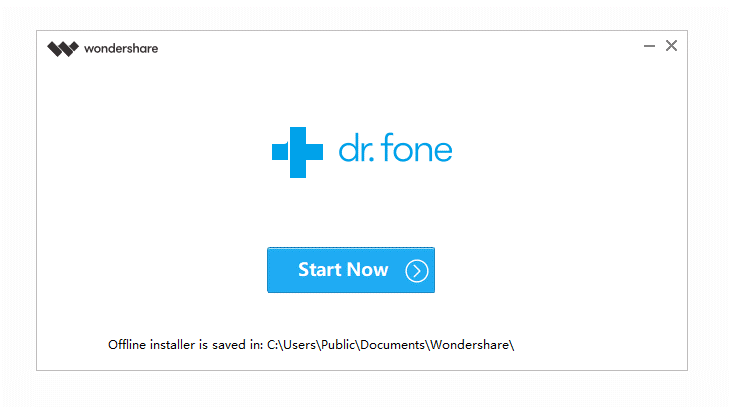
Paso 2.
Activa el modo de depuración en el teléfono (modo de depuración USB)
El modo de depuración (también conocido como modo de desarrollador) es necesario para acceder al sistema operativo android y a los datos del teléfono. Activarlo es bastante sencillo, como muestra el siguiente video explicativo:
O si prefieres, sigue estas sencillas instrucciones:
- Ve a Configuración > Acerca del dispositivo.
- Desplázate hacia abajo hasta encontrar el número de compilación.
- Pulsa el número hasta que veas el mensaje "El modo desarrollador está activado".
- Vuelve a Configuración y abre la sección "Opciones de desarrollador".
- Activa la opción "Depuración USB".
Paso 3.
Conecta el teléfono a la computadora
- Para realizar la sincronización entre Dr.Fone y Android, necesitas tener instalados los drivers para USB de tu dispositivo móvil. Pero por lo general se puede prescindir de ellos.
- Conecta el teléfono a tu PC mediante un cable USB (que viene con el teléfono).
- Verifica que Dr.Fone responde cuando el teléfono está conectado vía USB. En la ventana del programa aparecerá el protector de pantalla animado correspondiente.
- Deberías ver una ventana emergente con una solicitud de superusuario en la pantalla del dispositivo móvil.
- Es necesario hacer clic en "Permitir" para autorizar el acceso, de lo contrario el programa no podrá acceder a la memoria del teléfono donde se almacenan los mensajes.
- Dr.Fone instalará una aplicación especial en tu teléfono: conector.
- Si ya tienes instalada una aplicación root en Android, deberás permitir el acceso de superusuario de la misma forma.
Paso 4:
Escanea el dispositivo (en busca de mensajes borrados)
Después de completar las acciones descritas, deberás:
1. Hacer clic en el botón "Recuperar datos" en la ventana principal del programa.
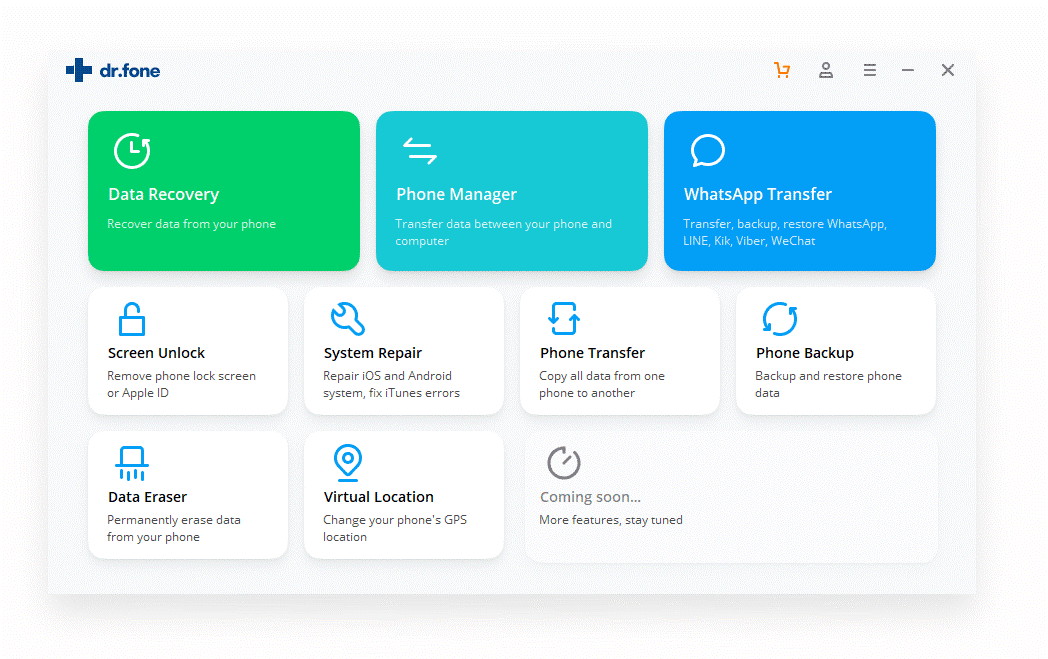
2. Selecciona el tipo de datos de la lista: en este caso, contactos.
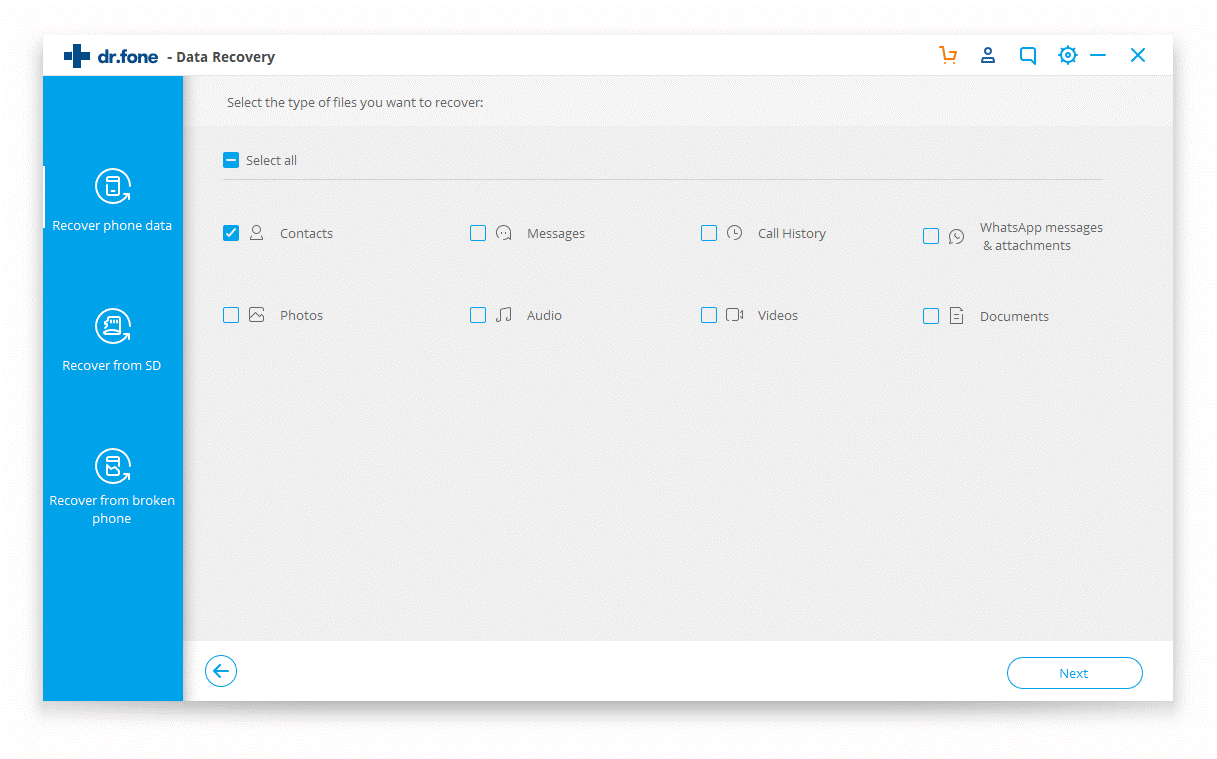
3. El programa escaneará a fondo la memoria del teléfono.
4. El proceso de escaneo de la memoria interna de android puede tardar unos minutos, de manera que necesitas ser paciente.
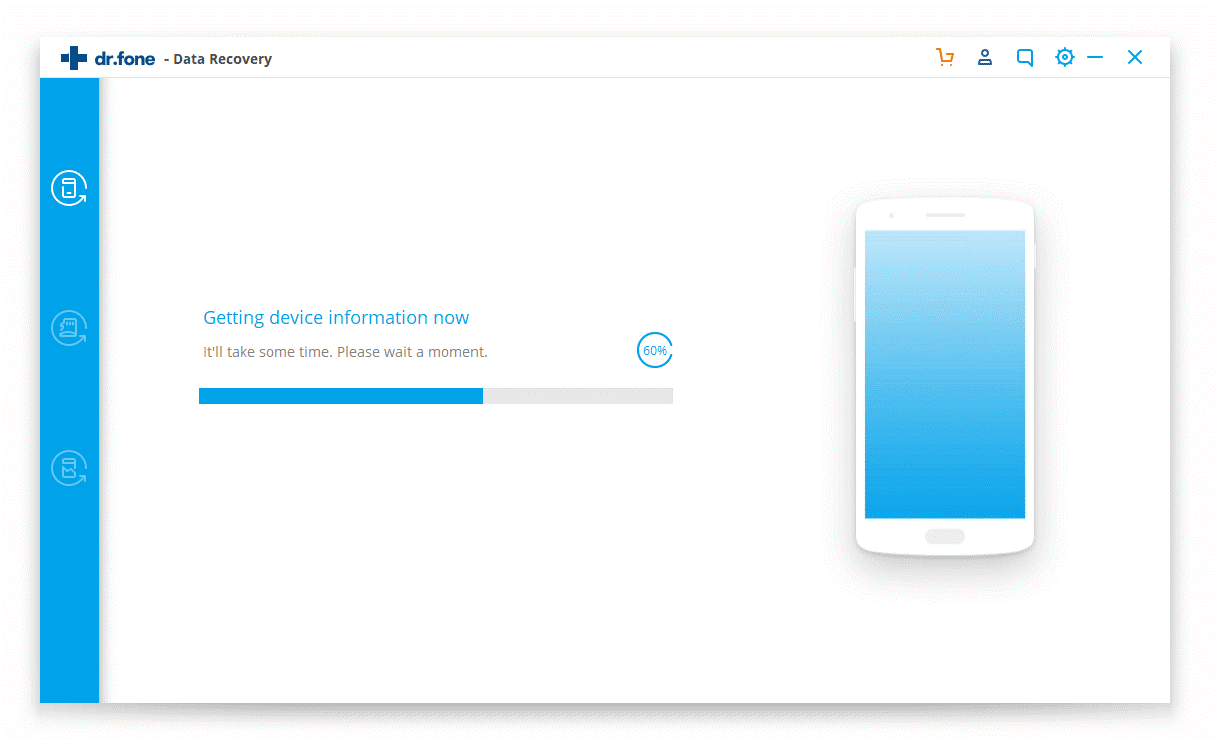
Puedes aprovechar el tiempo para sentarte, prepararte una taza de café o hacer otras cosas.
Visualiza los mensajes recuperados antes de guardarlos
- Una vez finalizado el análisis, ve a la sección "Contactos" de Dr.Fone.
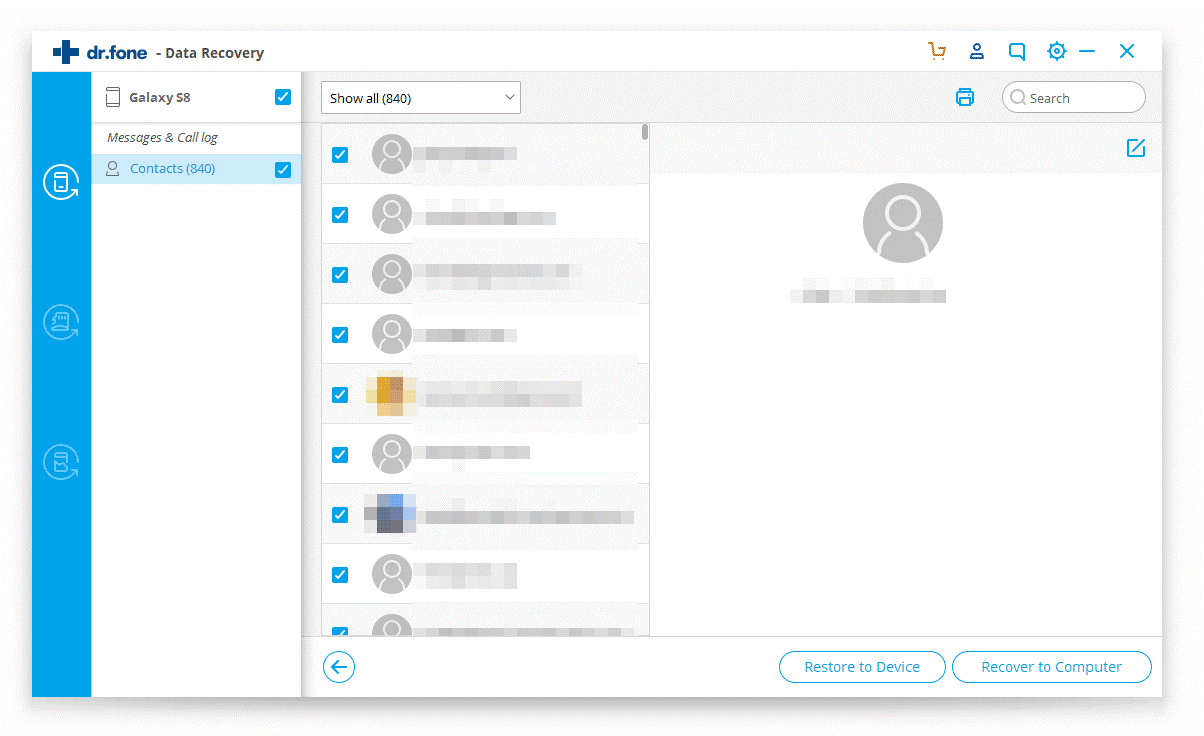
- La lista muestra el contenido eliminado, así como los mensajes existentes.
- Lo más conveniente es ocultar los SMS existentes activando la opción "Mostrar solo los elementos eliminados".
- La lista muestra el texto de los mensajes recuperados y la fecha en la que fueron borrados.
- La barra de búsqueda te será útil para buscar información por texto o palabras clave.
Paso 6:
Guardar los resultados de la recuperación
Dr.Fone te permite descargar los datos recuperados a tu PC en el formato que desees. Aquí te explicamos cómo hacerlo:
- Selecciona las casillas de los mensajes deseados o bien todos los elementos a la vez.
- Haz clic en "Restaurar en el dispositivo" para guardar el texto en tu teléfono (no lo recomendamos).
- Para guardar los datos en tu computadora, haz clic en "Recuperar en la computadora" (recomendamos usar esta opción).
- Especifica la ruta de almacenamiento (carpeta) para los SMS.
- Elige un formato de archivo adecuado para guardar los SMS.
Importante La versión gratuita de Dr.Fone solo permite ver ejemplos de resultados de recuperación. Para poder guardarlos, deberás adquirir la versión completa del producto.
Precauciones a tener en cuenta
Las copias de seguridad suelen ser insustituibles. No hay nada peor que perder toda la información de valor de tu teléfono o computadora y luego descubrir que nunca hiciste una copia de seguridad de los datos, álbumes de fotos o documentos importantes de tu smartphone.
Aconseja a tus seres queridos que siempre hagan una copia de seguridad antes de instalar derechos de root o una nueva ROM.La razón es muy sencilla: algunas acciones requieren un restablecimiento de fábrica y por lo tanto borran todos tus datos, así que lo mejor es moverlos a otra ubicación para que puedas recuperarlos más tarde.
Software de recuperación de datos Dr.Fone
Wondershare es líder en tecnología para smartphones y ha desarrollado un software revolucionario, Dr.Fone Data Recovery, con el que los usuarios pueden recuperar archivos borrados con mucha facilidad. Descarga el software hoy mismo para descubrir todas sus posibilidades.
Recuperar datos del iPhone
- 1 Recuperación de iPhone
- Recuperar iPhone Dañado
- Recuperar Video Borrado en iPhone
- Recuperar Datos de mi iPhone Muerto
- Recuperación de la Memoria de iPhone
- Recuperar iPhone Voice Memos
- Olvidar la Contraseña de la Pantalla de iPhone
- Recuperar Broken iPod Touch
- Recuperar Broken/Dead iPad
- los 10 Mejores Softwares de Recuperación de Datos de iOS
- Recuperar Datos Eliminados del iPhone
- Recuperar Water Damaged iPod Touch
- Recuperar iPad Dñado por el Agua
- Recuperar Fotos de iPod Touch
- La Recuperación del iPhone 6
- Fonepaw Recuperación de Datos de iPhone
- 2 Consejos y Trucos del iPhone
















Paula Hernández
staff Editor